Zatrzymaj rozrost bazy danych, naprawiając konfigurację bazową WordPress
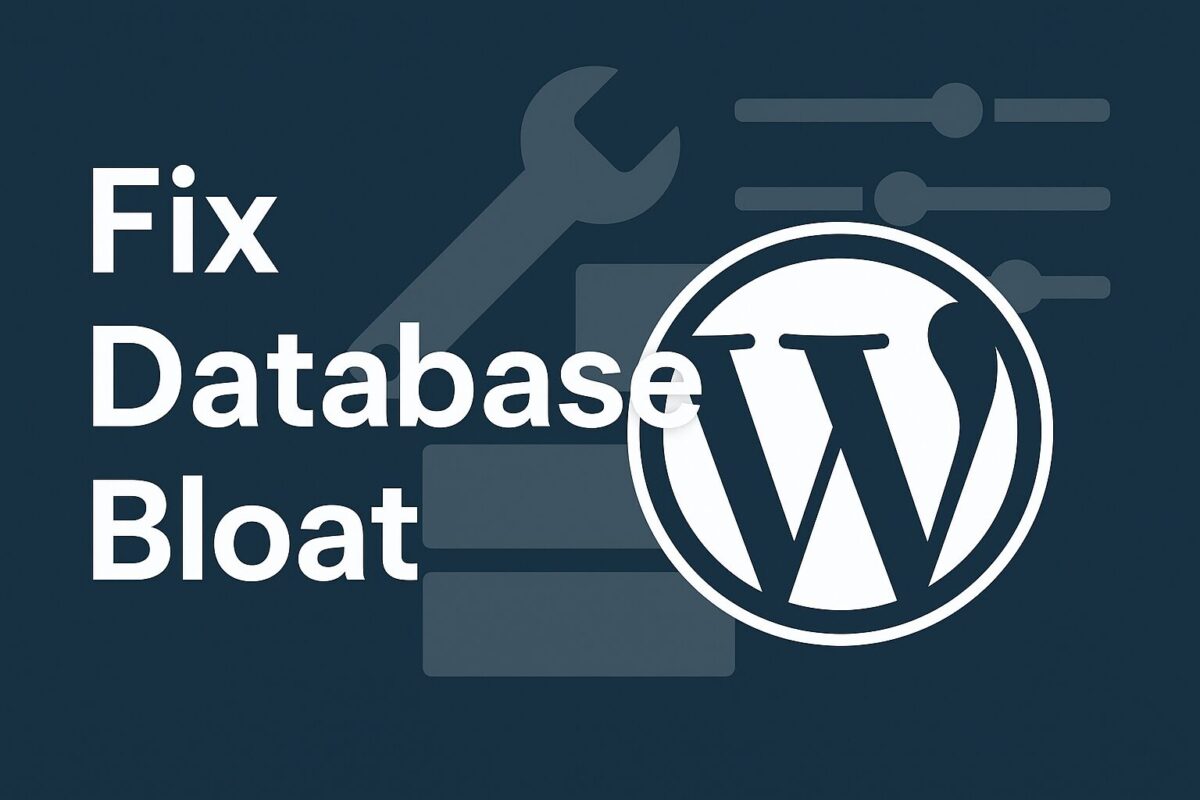
Kiedy witryny WordPress stają się powolne, problem często zaczyna się na samym początku poziom podstawowy — nieprawidłowo skonfigurowane ustawienia, niepotrzebne dane ładowane automatycznie i rozdęte opcje przechowywane w baza danychTe ciche czynniki wpływające negatywnie na wydajność kumulują się z czasem i mogą drastycznie spowolnić ładowanie stron i wydajność administratora.
Przyjrzyjmy się bliżej, jak diagnozować, czyścić i zapobiegać rozrostowi bazy danych, zajmując się podstawową konfiguracją WordPressa.
1. Sprawdź, czy nie występuje rozdęcie automatycznego ładowania
Wiele wtyczek dodaje ustawienia do wp_options stół z autoload = 'yes'Są one ładowane przy każdym ładowaniu strony — nawet w interfejsie użytkownika — niezależnie od tego, czy są potrzebne, czy nie.
Uruchom to zapytanie SQL, aby wykryć rekordy o największej liczbie automatycznie ładowanych danych:
SELECT option_name, LENGTH(option_value) AS size
FROM wp_options
WHERE autoload = 'yes'
ORDER BY size DESC
LIMIT 20;
Jeśli widzisz wartości powyżej 500 000 bajtów, to jest czerwona flaga. Powinny zostać sprawdzone i w wielu przypadkach usunięte lub przeniesione do transjentów.
2. Usuń przeterminowane transjenty
Transients to dane buforowane przechowywane w bazie danych. WordPress nie zawsze usuwa je automatycznie. Użyj tego zapytania, aby je wyczyścić:
DELETE FROM wp_options
WHERE option_name LIKE '_transient_%'
AND option_name NOT LIKE '_transient_timeout_%';
A to służy do usuwania przeterminowanych:
DELETE FROM wp_options
WHERE option_name LIKE '_transient_timeout_%'
AND option_value < UNIX_TIMESTAMP();
To może znacznie zmniejszyć rozmiar Twojego baza danych i poprawić wydajność zaplecza.
3. Przeanalizuj odcisk podstawowej wtyczki
Niektóre wtyczki ładują niepotrzebne skrypty, style i opcje, nawet gdy nie są używane. Dobrze zoptymalizowana konfiguracja bazowa obejmuje wyłączenie nieużywanych funkcji i usunięcie niepotrzebnych wpisów wtyczek z automatycznego ładowania.
Użyj narzędzi takich jak Monitor zapytań I Zaawansowany program do czyszczenia baz danych aby uzyskać szczegółowy widok.
4. Wyłącz nieużywane automatyczne ładowanie (z zachowaniem ostrożności)
Aby wyłączyć wiele opcji ładowanych automatycznie jednocześnie (w celach testowych lub czyszczenia), uruchom:
UPDATE wp_options
SET autoload = 'no'
WHERE autoload = 'yes'
AND option_name NOT LIKE 'site%'
AND option_name NOT LIKE 'home'
AND option_name NOT LIKE 'active_plugins';
⚠️ Zawsze wykonuj kopię zapasową bazy danych przed masową edycją flag automatycznego ładowania.
5. Opcje czystego motywu
Jeśli używasz motywu takiego jak Woodmart, jego plik konfiguracyjny (xts_options) może urosnąć i wpłynąć na wydajność. Możesz:
- Eksportuj ustawienia motywu
- Wyczyść JSON ręcznie (usuń listę życzeń, portfolio, dodatkowe nagłówki)
- Zaimportuj oczyszczoną bazę z powrotem do motywu
Minimalizuje to ilość przechowywanych danych, przy jednoczesnym zachowaniu kluczowych wyborów projektowych.
Dobrze utrzymany WordPress opierać zapewnia Twoje baza danych pozostaje czysty, Twoja witryna ładuje się szybko, a Twoi użytkownicy są zadowoleni.
Dowiedz się więcej o naszym procesie optymalizacji na
Strona usługi SpeedWP Pro
